Bien qu'il s'agisse de systèmes de fichiers propriétaires très avancés, HFS et HFS+ ne sont pas à l'abri d'une perte de données. Outre la suppression accidentelle de fichiers, les utilisateurs de Mac peuvent être victimes de corruption de partition, de secteurs défectueux du disque dur, d'attaques de virus et d'autres facteurs susceptibles de rendre leurs fichiers inaccessibles ou de supprimer leurs précieuses données.
Il n'y a cependant aucune raison de se sentir frustré par cette situation. Restez avec nous pour en savoir plus sur la récupération des données HFS et voir comment vous pouvez récupérer vos fichiers importants en quelques étapes simples.
Dans cet article
Causes de la perte de données HFS/HFS+
Les fichiers inaccessibles, les données perdues, les éléments invisibles et bien d'autres problèmes liés aux données de la partition HFS/HFS+ sont tous considérés comme des pertes de données et peuvent avoir diverses causes. Ces coupables sont le plus souvent les suivants :
- Suppression accidentelle de fichiers ;
- Interruption du transfert de fichiers ;
- Formatage des disques Mac ;
- Infections par des virus et des logiciels malveillants ;
- Suppression des partitions HFS/HFS+ ;
- Corruption de la partition HFS/HFS+ ;
- Dommages physiques à l'appareil de stockage.
Quelle que soit la cause de la perte de données HFS/HFS+, il n'y a généralement pas lieu de s'inquiéter. Vos données sont souvent récupérables, mais quelques autres éléments peuvent également influencer vos chances de récupération :
Pouvez-vous récupérer les données HFS/HFS+ supprimées ?
La possibilité de récupérer les données de votre partition HFS/HFS+ dépend en grande partie de plusieurs facteurs, dont certains sont décrits ci-dessous :
- ⏰Temps après l'effacement - Plus vous attendez, plus les chances de récupération du HFS+ diminuent.
- 📝Overwriten Free Space - L'installation de nouvelles applications écrase les données perdues et réduit vos chances de récupération.
- 🔧État physique du disque - La récupération de données HFS à domicile n'est possible que si le disque HFS/HFS+ de votre Mac n'est pas physiquement endommagé.
Dans la plupart des cas, tout devrait bien se passer si vous avez cessé d'utiliser votre appareil Mac après avoir perdu des fichiers et si vous n'avez pas installé d'éléments supplémentaires susceptibles d'écraser les données perdues, et si vous n'entendez pas de bip, de tapotement ou de bruit sourd en provenance du lecteur de disque de votre Mac.
Trouver le bon outil de récupération de données pour récupérer les données HFS sur Mac
Les systèmes de fichiers HFS et HFS+ sont sensibles à la casse. C'est pourquoi il est essentiel de trouver un outil de récupération de données professionnel qui le reconnaisse, car une application de récupération qui ne tient pas compte de la casse ne pourra pas retrouver les données perdues ou restaurer les fichiers supprimés d'une partition HFS ou HFS+.
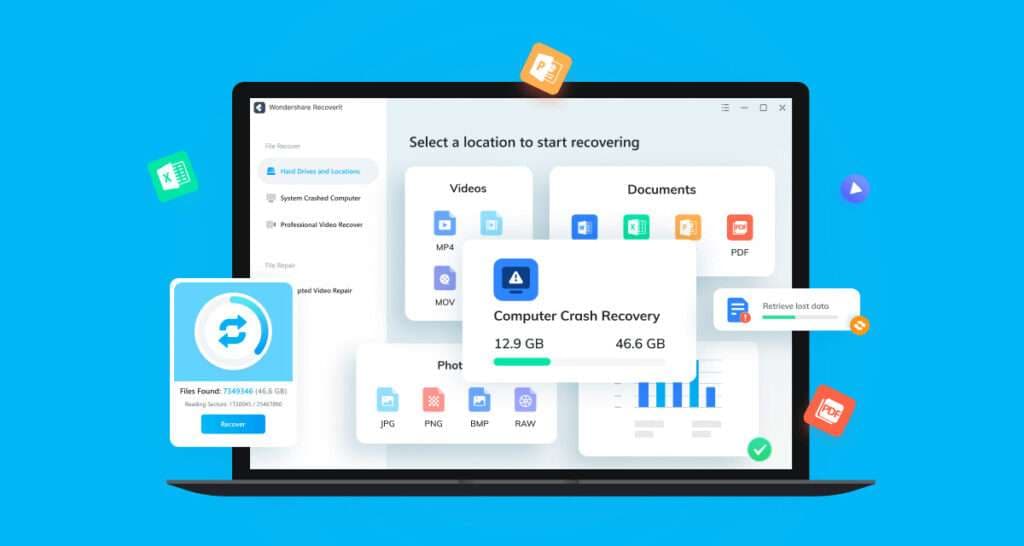
L'une de ces applications est Wondershare Recoverit, et cet outil de récupération de données sensible à la casse, qui connaît un immense succès, peut récupérer sans effort les données de votre Mac, quelle que soit la situation de perte de données, car l'application prend en charge plus de 500 scénarios de perte de données. Il prend également en charge plus de 1 000 types de fichiers, ce qui en fait le choix idéal pour toutes les situations de perte de données.
Comment effectuer une récupération HFS/HFS+ ?
La récupération HFS, y compris la récupération de données pour HFS+, dépend de ce que vous essayez de restaurer. En fonction de ce facteur, il existe deux méthodes, et celle que vous choisissez dépend de la question de savoir si vous essayez de récupérer des fichiers spécifiques à partir d'un disque HFS/HFS+ ou de restaurer une partition HFS ou HFS+ entière.
Heureusement, Wondershare Recoverit prend en charge les deux scénarios, et nous allons couvrir ces deux situations.
Récupération de fichiers spécifiques à partir d'une partition HFS ou HFS+
Redonner accès aux fichiers inaccessibles et récupérer les données perdues avec Wondershare Recoverit est un jeu d'enfant. Grâce à l'interface utilisateur simplifiée et directe de l'application, tout le monde peut s'y retrouver dans la récupération de fichiers HFS.
Voici les étapes à suivre, accompagnées de photos :
- Lancez l'application, appuyez sur Disques durs et emplacements sur la gauche, et sélectionnez une partition HFS ou HFS+.

- L'application lance immédiatement une analyse approfondie de la partition HFS ou HFS+ sélectionnée et recherche tous les types de données perdues.
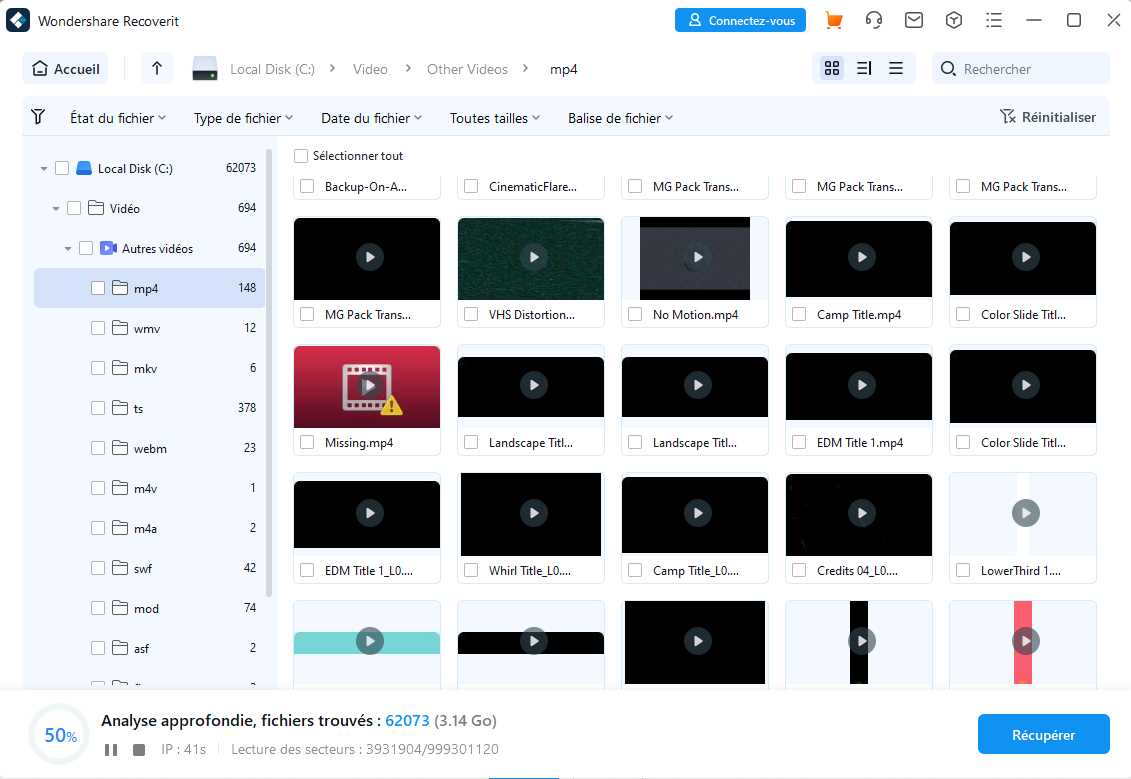
- Vous pouvez ensuite ajuster de nombreux filtres de fichiers pour rechercher des types de données spécifiques tels que des images ou de la musique.

- Vous pouvez ajouter des mots-clés pour affiner l'analyse de l'application et rechercher des éléments spécifiques.
- L'application vous permet également de prévisualiser les fichiers localisés avant la récupération pour vous assurer qu'elle a trouvé les bonnes données, et vous pouvez le faire en appuyant sur le bouton Aperçu.

- Enfin, sélectionnez les fichiers que vous souhaitez récupérer, appuyez sur le bouton Récupérer, choisissez un emplacement et appuyez sur Enregistrer pour sauvegarder les éléments dans un emplacement sûr sur votre Mac.
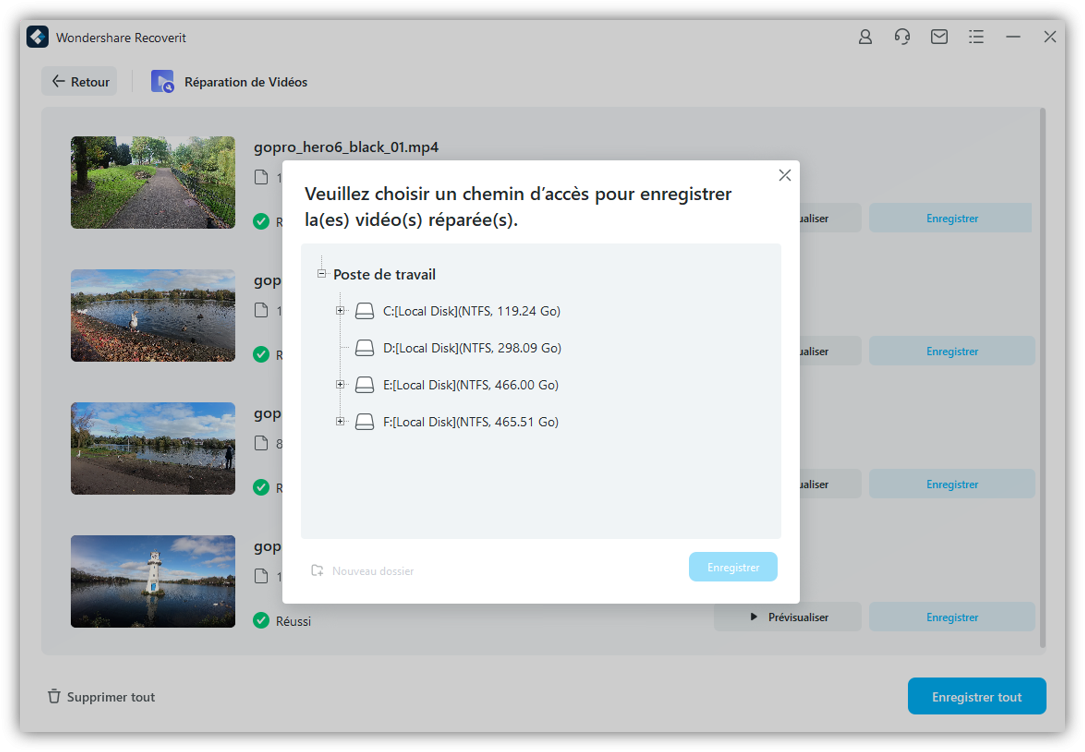
C'est tout ce qu'il y a à faire avec Wondershare Recoverit pour la récupération de fichiers HFS. En reproduisant ces étapes sur votre Mac, vous obtiendrez en quelques minutes les fichiers spécifiques d'une partition HFS ou HFS+.
Récupération d'une partition HFS ou HFS+ entière
La récupération d'une partition HFS/HFS+ entière, également connue sous le nom de récupération à partir d'une image disque, est particulièrement utile pour les partitions HFS/HFS+ formatées et supprimées, ainsi que pour les disques durs gravement corrompus. Elle utilise une copie miroir de votre périphérique de stockage et nécessite les étapes suivantes :
- Lancez l'application, sélectionnez Disques durs et emplacements dans la barre latérale, puis appuyez sur Image disque.
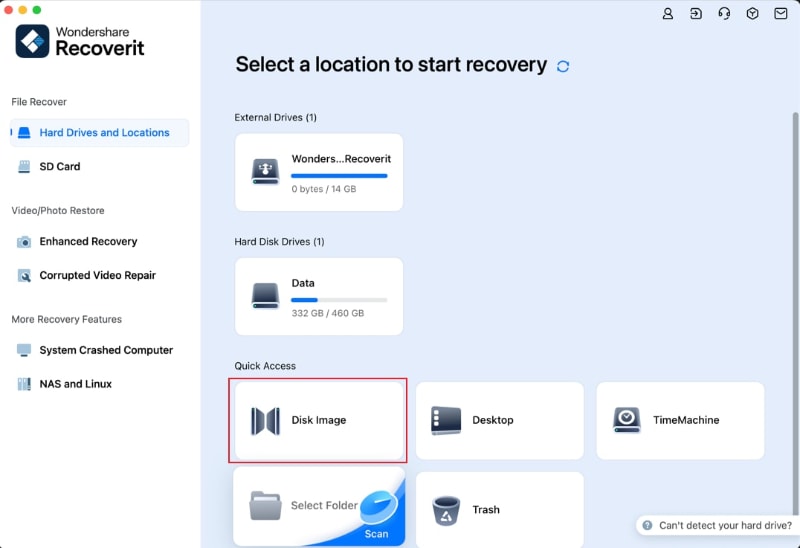
- Choisissez l'option Créer un nouveau fichier image disque, sélectionnez votre partition HFS ou HFS+ et appuyez sur Créer.
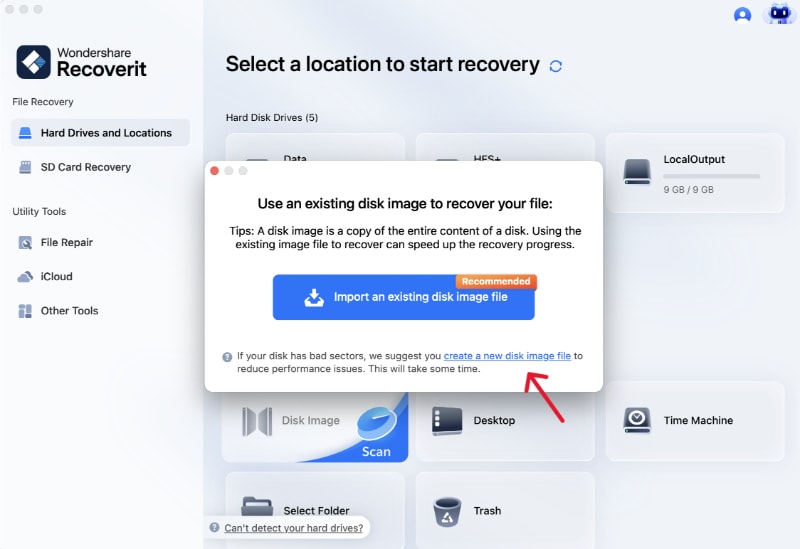
Vous pouvez également importer une image disque existante en sélectionnant l'option principale à l'étape précédente et en appuyant sur Ouvrir.
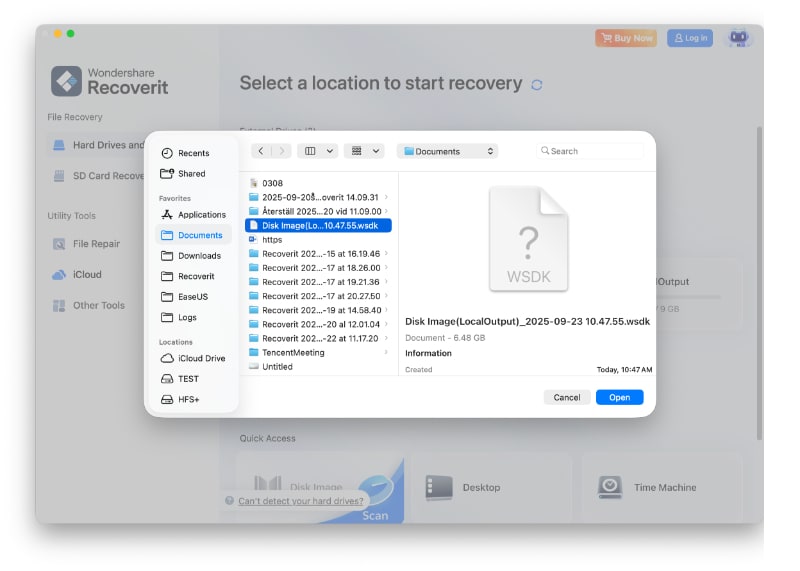
- Une fois le disque créé ou chargé, vous pouvez appuyer sur le bouton Analyser pour analyser l'image du disque et parcourir ses fichiers.

- Vous verrez la progression de l'analyse en bas de l'écran, et vous pourrez attendre qu'elle se termine ou la mettre en pause si elle a déjà trouvé les fichiers que vous recherchez.
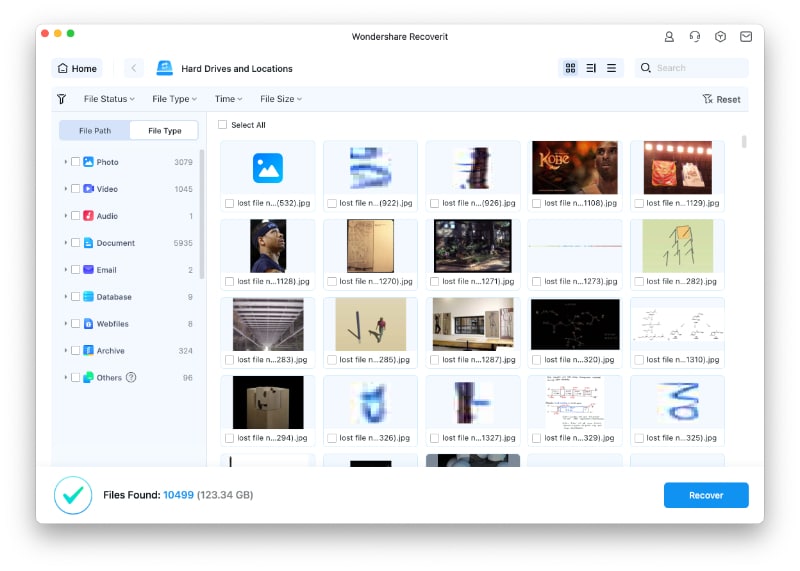
- Vous pouvez également prévisualiser les fichiers découverts avant de les récupérer en appuyant sur Aperçu.
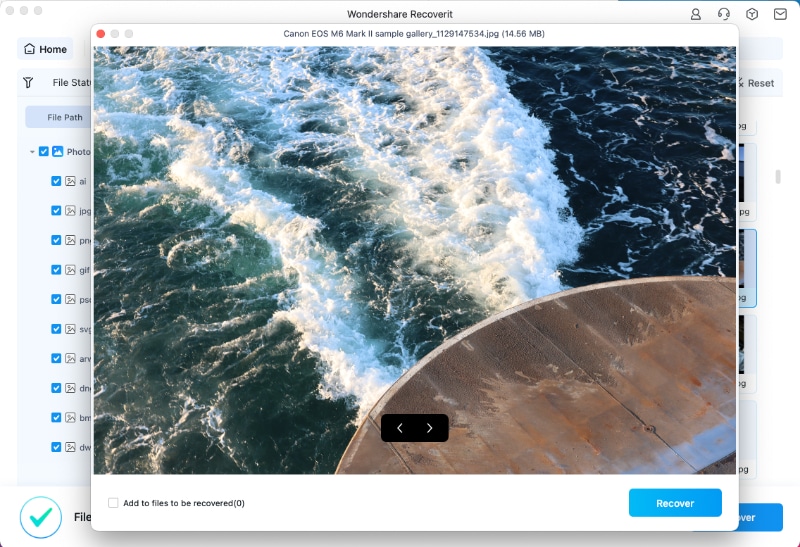
- Sélectionnez les fichiers que vous souhaitez enregistrer, appuyez sur Récupérer, choisissez un emplacement d'enregistrement et appuyez sur Enregistrer.
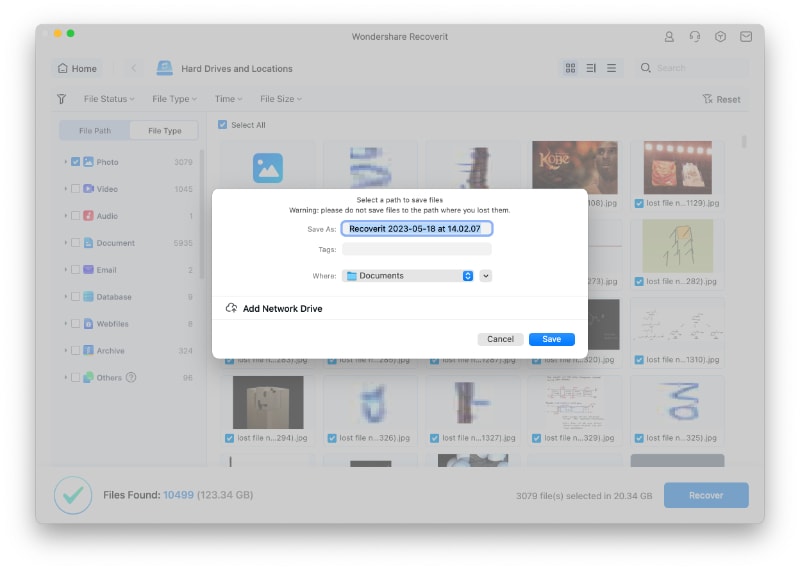
Que vous utilisiez une image disque existante ou que vous en créiez une nouvelle, les étapes susmentionnées vous permettront de récupérer rapidement une partition HFS ou HFS+ entière.
Bonus : Pouvez-vous récupérer les données HFS/HFS+ sous Windows ?
Bien que HFS et HFS+ soient des systèmes de fichiers propres à Apple, les utilisateurs de Windows peuvent toujours accéder aux disques HFS/HFS+ grâce à des logiciels tiers tels que HFSExplorer, MacDrive et les applications HFS+ pour Windows de Paragon. Les applications de récupération de données telles que Wondershare Recoverit permettent également aux utilisateurs d'effectuer une récupération HFS et HFS+ sur les machines Windows.
La procédure est assez similaire aux étapes mentionnées ci-dessus pour l'utilisation de cette application. Toutefois, après avoir connecté un disque HFS/HFS+ à votre ordinateur Windows, vous devez ignorer l'avertissement de système de fichiers non reconnu et annuler la boîte de dialogue de formatage de Windows.
Ensuite, vous pouvez lancer Wondershare Recoverit et suivre les mêmes étapes pour la récupération de fichiers HFS/HFS+ spécifiques.
Conclusion
Comme tout système de fichiers, les disques HFS/HFS+ sont sujets à la perte de données, qui peut survenir à la suite d'une suppression de fichier, d'une interruption de transfert, d'un formatage, d'une corruption, etc.
Cependant, comme il s'agit de systèmes de fichiers sensibles à la casse, la récupération des données de ces lecteurs nécessite un outil de récupération de données professionnel sensible à la casse, et Wondershare Recoverit répond à ces exigences.
L'application prend en charge deux types de récupération HFS/HFS+ : la récupération de fichiers spécifiques et la récupération de partitions. Il permet même de récupérer les fichiers des partitions HFS/HFS+ sous Windows, ce qui en fait un outil indispensable dans toutes les situations de perte de données.



